为什么U盘显示可用空间0KB win7系统电脑插入U盘显示可用空间0KB的原因
发布时间:2017-01-10 来源:查字典编辑
摘要:操作win7系统过程中经常会插入U盘传输文件,最近用户在使用U盘过程中经常会碰到一些问题,win7旗舰版系统电脑插入U盘显示剩余0KB空间,...
操作win7系统过程中经常会插入U盘传输文件,最近用户在使用U盘过程中经常会碰到一些问题,win7旗舰版系统电脑插入U盘显示剩余0KB空间,怎么回事呢?明明U盘有8G内存,怎么插入电脑后显示可用空间0KB?针对U盘插入电脑显示可用空间0KB的问题,下面小编向大家介绍详细解决方法。
1、按下“Win键+R键”组合键,在打开的运行窗口输入“cmd”,按下回车键确认;
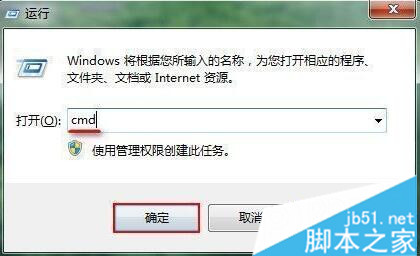
2、然后在打开的命令窗口输入“format g: /fs:fat32”(g是U盘的磁盘盘符),接着按下回车键;
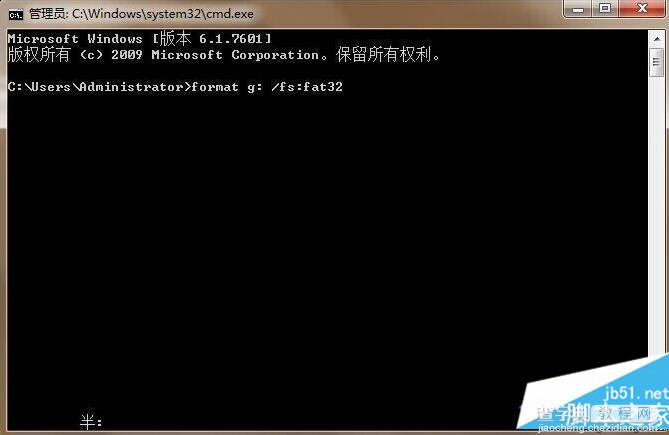
3、当命令窗口提示“准备操作完后请按Enter…”,按下回车键进入下一步;

4、命令窗口运行完成后,即可关闭命令窗口,将U盘安全移除后重新插入U盘就能完成操作。

win7系统电脑插入U盘显示可用空间0KB的解决方法分享到这里,有碰到这种U盘问题的用户,可以参照以上小编分享的方法进行操作,U盘故障问题大家都有遇到过,不要担心,及时解决问题即可。


